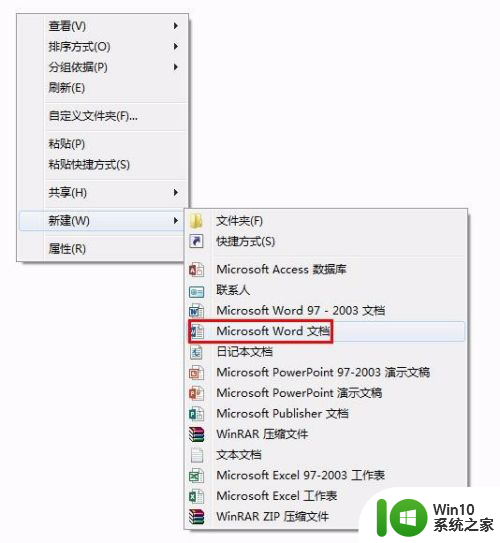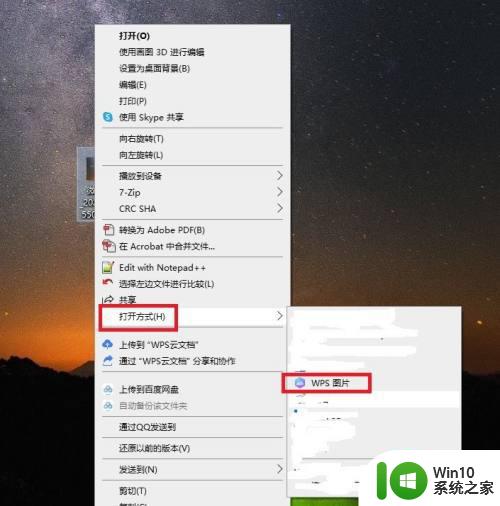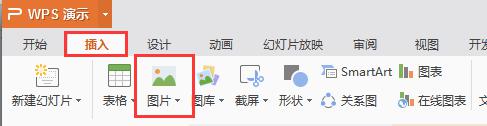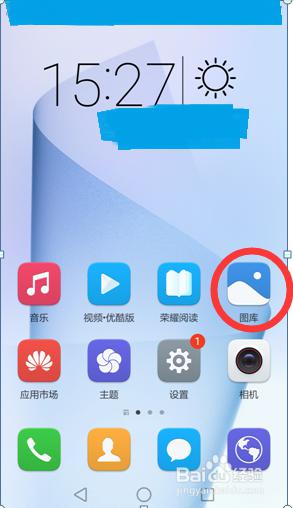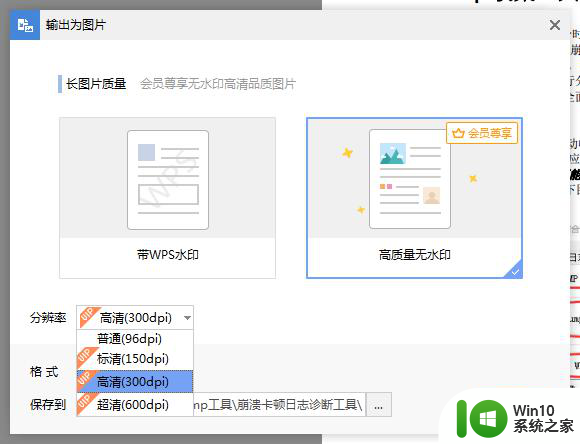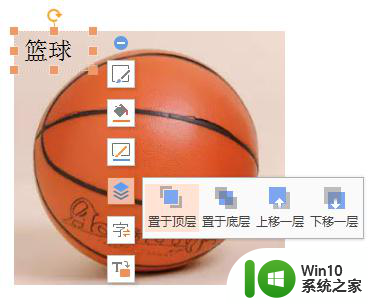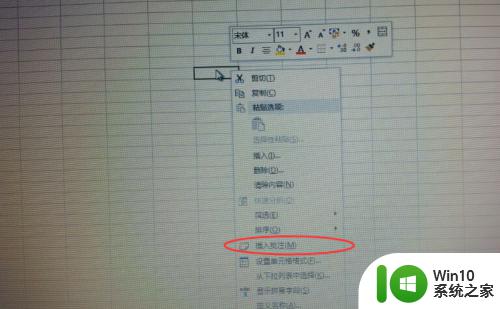pdf插图片怎么操作 怎么使用Adobe Acrobat DC为PDF文件添加图片
pdf插图片怎么操作,在现代数字化时代,PDF文件成为了一种常见的文件格式,而添加图片则是使得PDF文件更加丰富和生动的一种方式,Adobe Acrobat DC作为一款强大的PDF编辑工具,提供了便捷的操作和丰富的功能,使得添加图片变得简单易行。在使用Adobe Acrobat DC为PDF文件添加图片时,我们可以轻松选择所需的图片,进行拖拽或插入操作,快速实现图片的添加和调整。无论是增加图片到现有的PDF文件中,还是在创建新的PDF文件时添加图片,Adobe Acrobat DC都能满足您的需求,并为您提供高质量的图片显示效果。让我们一起来探索如何使用Adobe Acrobat DC为PDF文件添加图片,为您的文档增添生动鲜活的色彩吧!
具体步骤:
1.在Adobe Acrobat DC主页打开PDF文件。
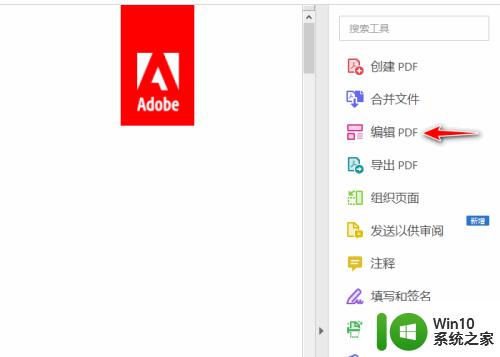
2.在主工作界面右侧单击编辑PDF。
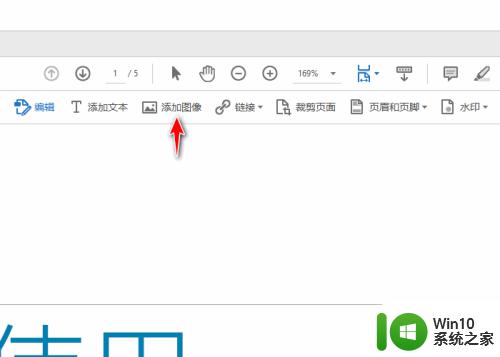
3.单击添加图像。
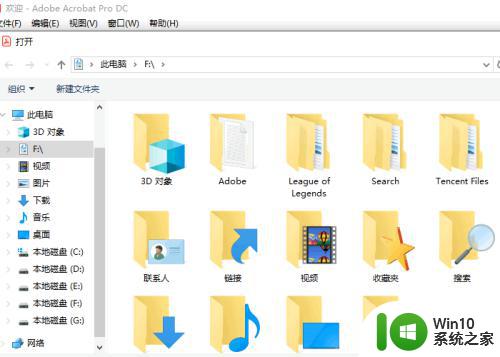
4.选择要插入的图像文件。
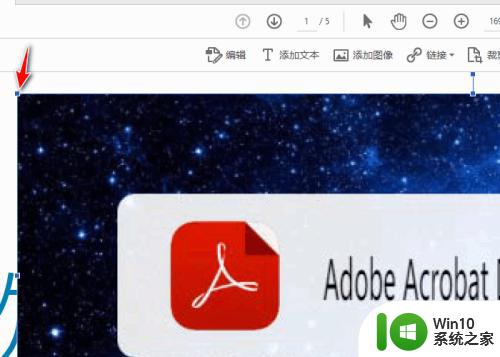
5.插入的图片会使用图片实际大小尺寸,拖动图片周围的边框线调整图片大小即可。
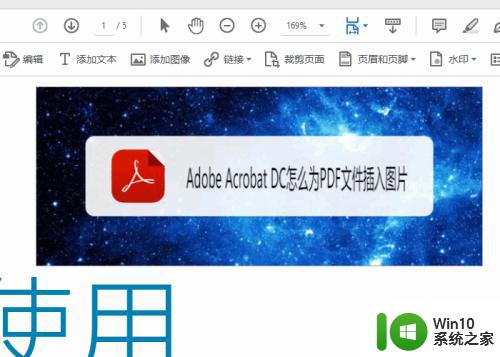
以上就是如何在PDF中插入图片的全部内容,如果您遇到相同的问题,可以参考本文中介绍的步骤进行修复,希望这篇文章能对您有所帮助。